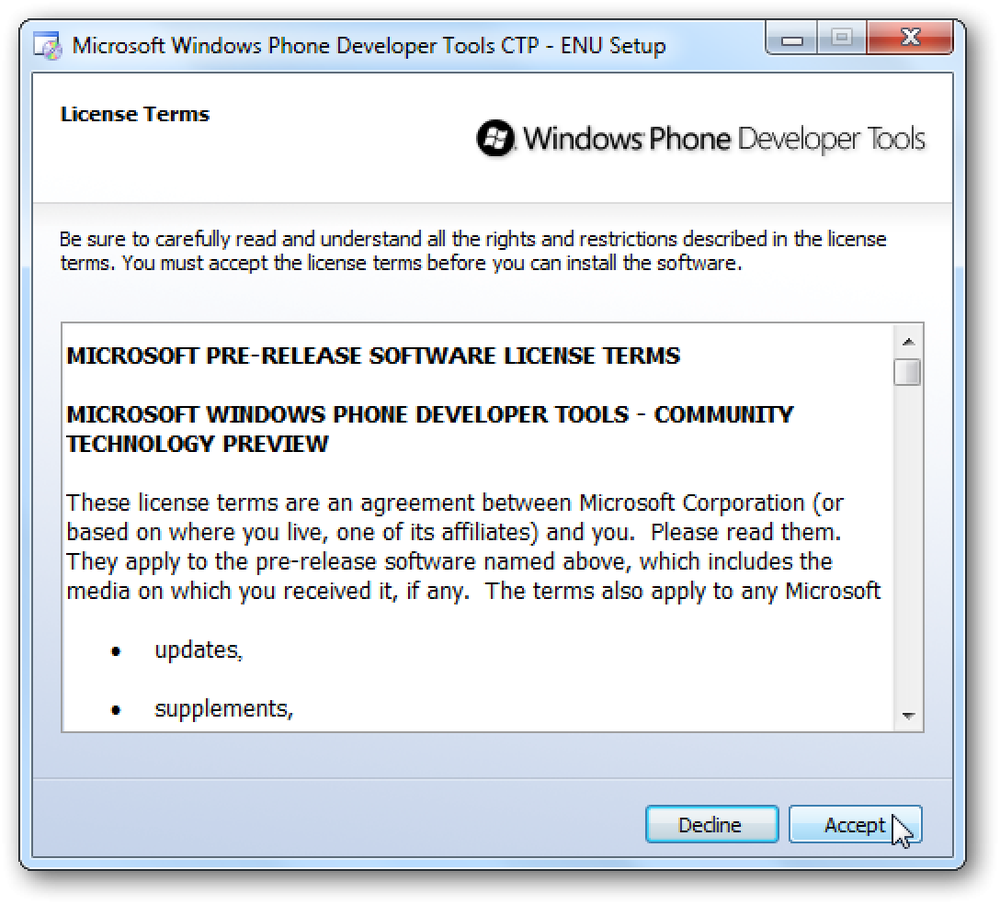ลองใช้โปรแกรม Linux ด้วย PortableLinuxApps
ต้องการตรวจสอบ Firefox, Chromium หรือ VLC รุ่นล่าสุดโดยไม่เกี่ยวข้องกับการเปิดใช้งานที่เก็บซอฟต์แวร์ใหม่หรือไม่? ลองใช้ Kompozer หรือ Audacity โดยไม่ต้องติดตั้งเครือข่ายอ้างอิง PortableLinuxApps เพื่อช่วยเหลือ.
PortableLinuxApps เป็นเว็บไซต์ที่ค่อนข้างใหม่ที่ให้แอพพลิเคชั่นที่ได้รับความนิยมมากมายรวมเป็นไฟล์ไบนารีไฟล์เดียวที่ทำงานบนระบบที่รองรับ ในขณะนี้ Linux ที่ได้รับการสนับสนุนอย่างเป็นทางการคือ Ubuntu เวอร์ชั่น 32 บิต, 10.0S, OpenSUSE 11.3 (GNOME) และ Fedora 12 (GNOME) หากคุณไม่แน่ใจว่าคุณมีการแจกจ่าย Linux รุ่น 32 บิตหรือ 64 บิตให้ตรวจสอบคู่มือนี้.
ทำให้แอปพลิเคชันสามารถดำเนินการได้
ในการใช้แอปพลิเคชั่นที่มีในเว็บไซต์ให้บันทึกไว้ในตำแหน่งที่เหมาะสมจากนั้นตั้งค่าสถานะที่สามารถเรียกใช้งานได้บนไฟล์.
ในการทำเช่นนี้โดยใช้ GUI ให้คลิกขวาที่ไฟล์ไบนารีที่ดาวน์โหลดมาและคลิกคุณสมบัติ.
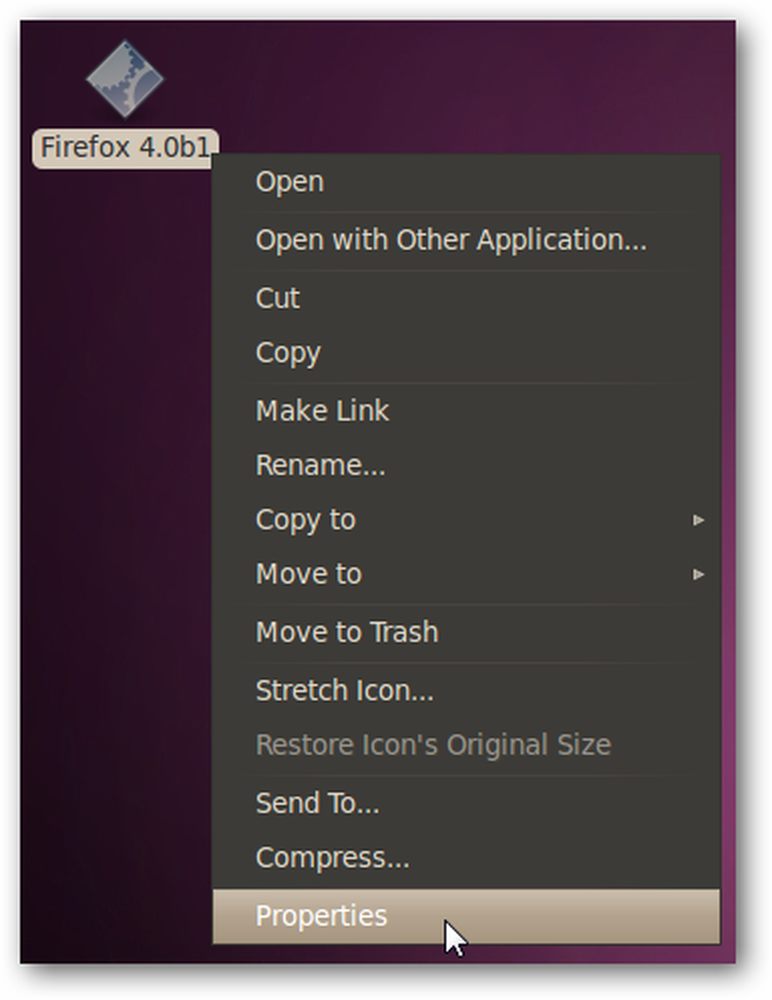
ไปที่แท็บการอนุญาตและเพิ่มเครื่องหมายถูกในช่องทำเครื่องหมายที่มีป้ายกำกับ อนุญาตให้เรียกใช้ไฟล์เป็นโปรแกรม, จากนั้นคลิกปิด.

โปรดทราบว่าหากคุณทำสิ่งนี้ผ่าน GUI คุณสามารถเลือกหลายแอปพลิเคชันและแก้ไขการตั้งค่าทั้งหมดในครั้งเดียว.
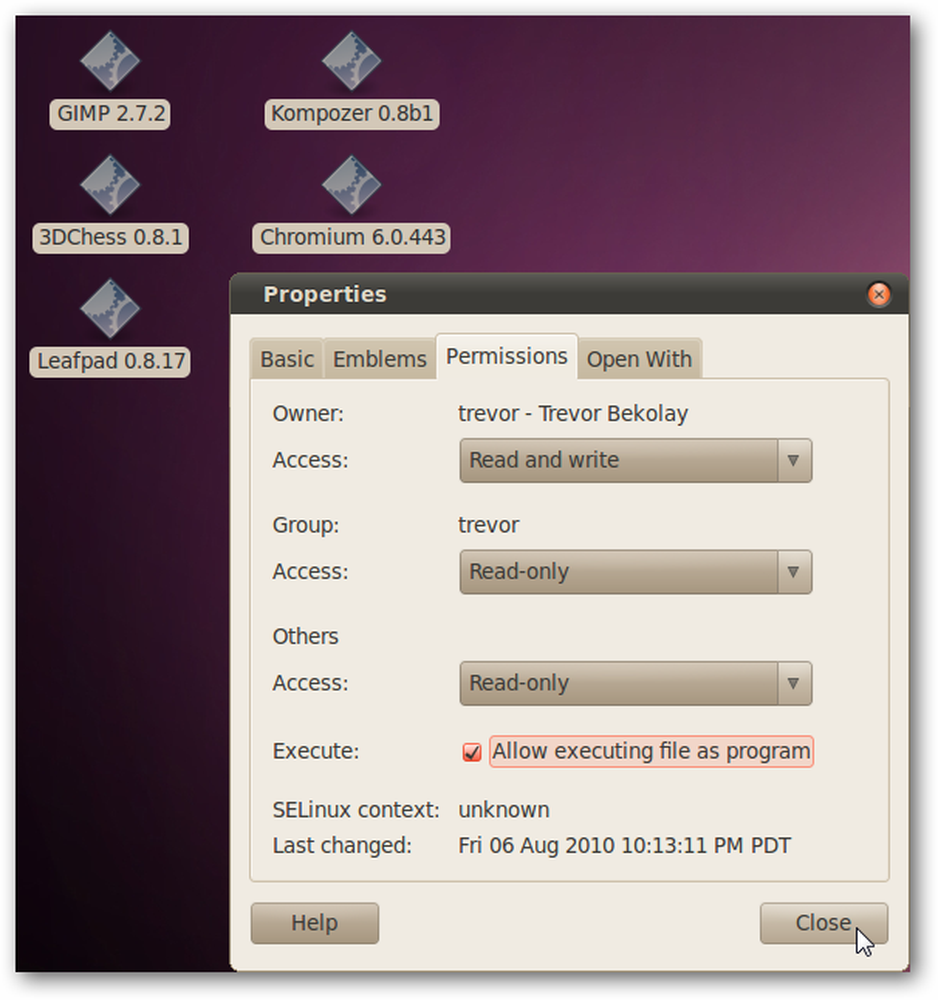
หรือคุณสามารถทำได้จากเทอร์มินัลด้วยคำสั่ง:
chmod a + x
เมื่อตั้งค่าสถานะที่เรียกใช้งานได้เพียงดับเบิลคลิกที่แอปพลิเคชันเพื่อเรียกใช้.
การทดสอบแอปพลิเคชันบางอย่าง
เราลองใช้แอปพลิเคชั่นจำนวนมากและพบว่าแอปพลิเคชันแต่ละรายการทำงานตามที่คาดไว้.
โหลด Firefox 4.0 เวอร์ชั่นเบต้าล่าสุดทำให้เราสามารถทดสอบคุณสมบัติใหม่ได้โดยไม่ต้องทำการติดตั้งแบบเต็ม.

หมายเหตุ: ในการทดสอบของเราในขณะที่เราสามารถสลับไปมาระหว่าง Firefox Beta 4 และ Firefox 3.6.7 ที่ติดตั้งแล้วเราไม่สามารถทำงานทั้งสองพร้อมกันได้.
เราสามารถทดสอบ Chromium รุ่นล่าสุดซึ่งเป็นโครงการโอเพ่นซอร์สที่ Google Chrome ใช้.
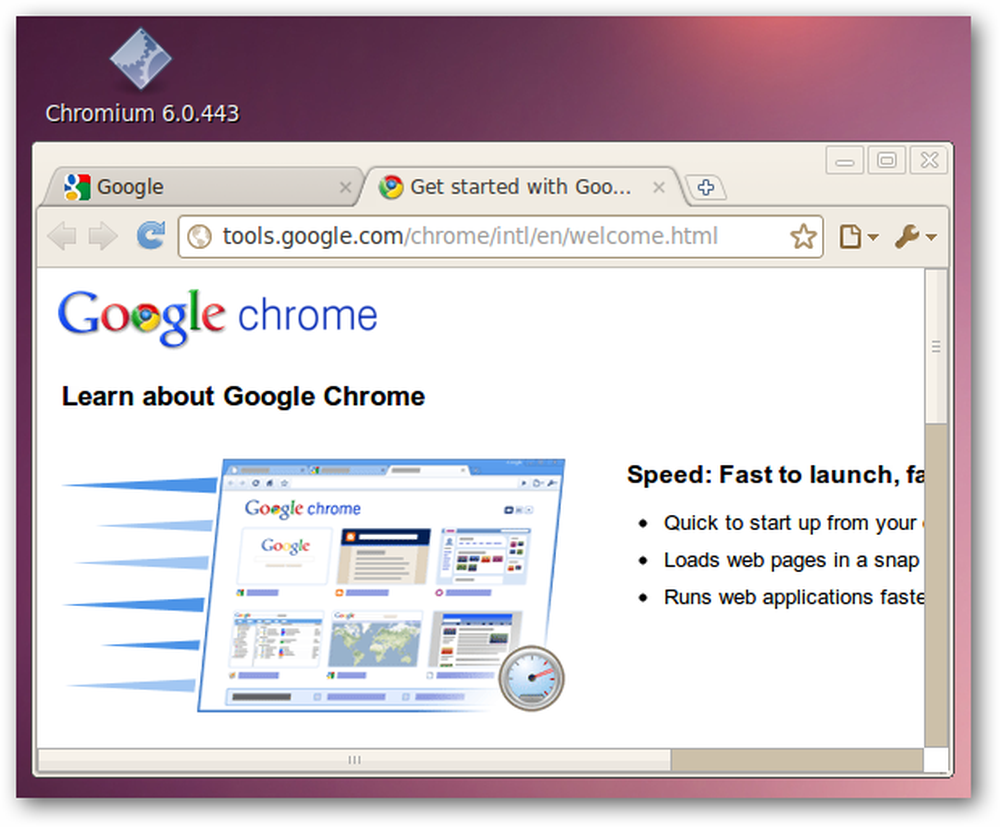
Kompozer ยังทำงานได้โดยไม่ต้องผูกปม.
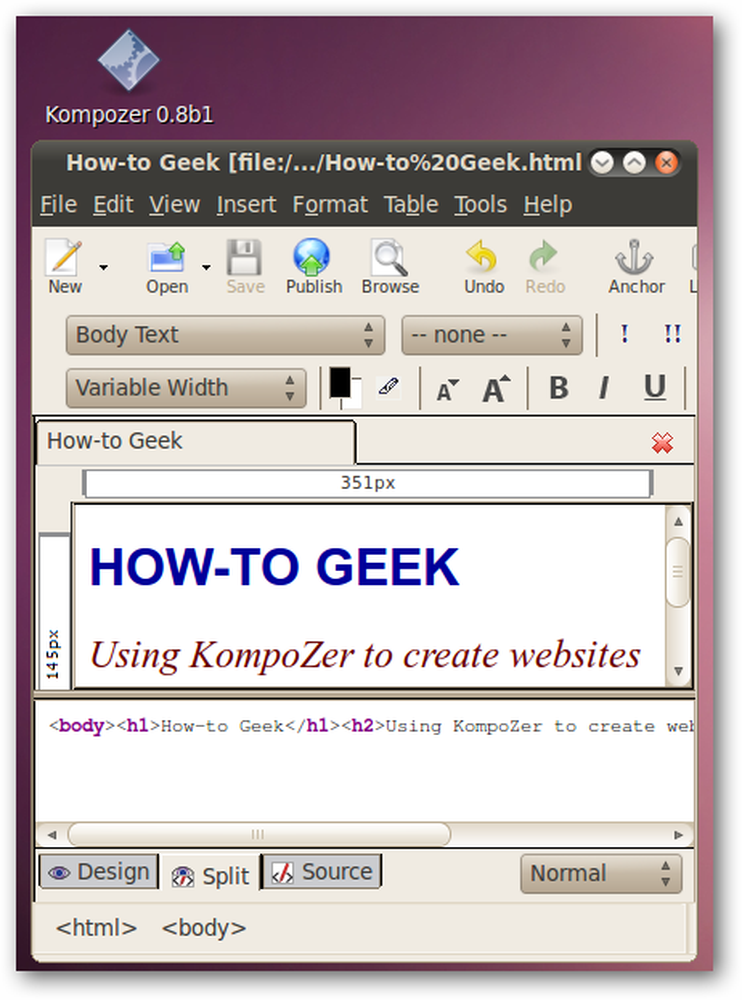
ในที่สุดเกม 3DChess ที่ได้แรงบันดาลใจจาก Star-Trek ที่โหลดและนำพาเราไปสู่สิบหน้า.
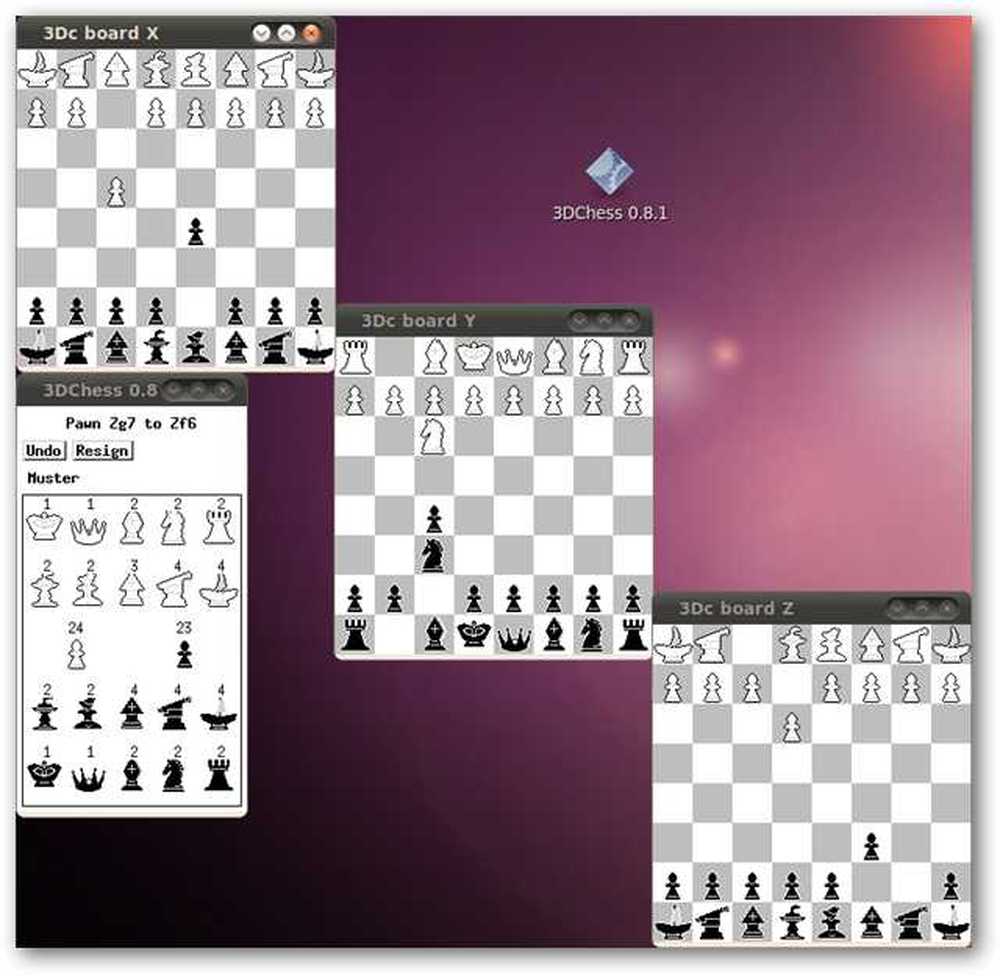
คำเตือน
ในขณะที่แอพพกพาเหล่านี้ใช้งานง่ายและนำติดตัวคุณไปด้วยคีย์ USB การตั้งค่าของคุณจะยังคงเก็บไว้ในโฮมไดเร็กตอรี่ของคุณ นั่นหมายความว่าหากคุณนำแอปพลิเคชันไปยังคอมพิวเตอร์เครื่องอื่นการตั้งค่าของคุณจะไม่ได้รับการดูแล สำหรับบางแอปพลิเคชั่นนี่ไม่ใช่เรื่องใหญ่ แต่สำหรับคนอื่นมันเป็นปัญหาใหญ่.
อย่างไรก็ตามมีวิธีแก้ไขจากฟอรัม Linux แบบพกพา.
เปิดหน้าต่างเทอร์มินัล ตั้งค่าตัวแปร $ HOME เป็นโฟลเดอร์ในคีย์ USB ของคุณที่เพิ่งจะเก็บการตั้งค่าการกำหนดค่าด้วยบรรทัด:
ส่งออก HOME =
จากนั้นเรียกใช้แอปพลิเคชันของคุณจากหน้าต่างเทอร์มินัลนี้.
ตัวอย่างเช่นหากเรามีไดรฟ์ USB ที่มีป้ายกำกับว่า "pendrive" และเราต้องการเรียกใช้ Firefox 4.0 เบต้า 1 เราจะพิมพ์ข้อความต่อไปนี้ในเทอร์มินัล:
ส่งออก HOME = / media / pendrive / config
/ media / pendrive / Firefox \ 4.0b1
สิ่งนี้จะตั้งค่าโฟลเดอร์“ config” บนคีย์ USB เป็นโฮมไดเร็กตอรี่ของคุณ, ชั่วคราว, จากนั้นเรียกใช้ Firefox โดยใช้โฮมไดเร็กตอรี่ใหม่นั้น. คุณต้องจำไว้ว่าต้องทำสิ่งนี้ทุกครั้งที่คุณเรียกใช้โปรแกรม - หรือคุณสามารถเขียนเชลล์สคริปต์สั้น ๆ เพื่อทำมันโดยอัตโนมัติ.
ขอบคุณผู้อ่าน Samuel Dionne-Riel สำหรับคำสั่งการส่งออกที่ถูกต้อง.
ข้อสรุป
ในขณะที่ Portable Linux Apps ยังเด็กอยู่ด้วยการสนับสนุนที่ จำกัด (การแจกจ่าย 32 บิตเพียงสามบิต) และข้อควรระวังเกี่ยวกับไฟล์การกำหนดค่าเรายังคงคิดว่านี่เป็นวิธีที่ดีในการลองใช้งานแอป ของแอปพลิเคชั่นที่ติดตั้งไว้แล้ว ตรงไปที่ไซต์ Portable Linux Apps และดูสิ่งที่พวกเขามีให้.
ดาวน์โหลดแอพพกพาที่ PortableLinuxApps